
tabExtend 是一款瀏覽器擴充功能,用戶可在新分頁保存已開啟的網頁和管理常用書籤,能建立多個類別、群組進行分類管理,以及添加筆記、待辦事項或文字說明,註冊帳戶會自動將所有資料同步到雲端,可以在不同裝置上讀取資料,介面美觀易於使用。
要提醒一點,tabExtend 並非完全免費,需要付費訂閱才能無限次數保存網頁連結,普通(免費)用戶可體驗全部功能,但僅能保存連結 30 次。
tabExtend 使用說明:



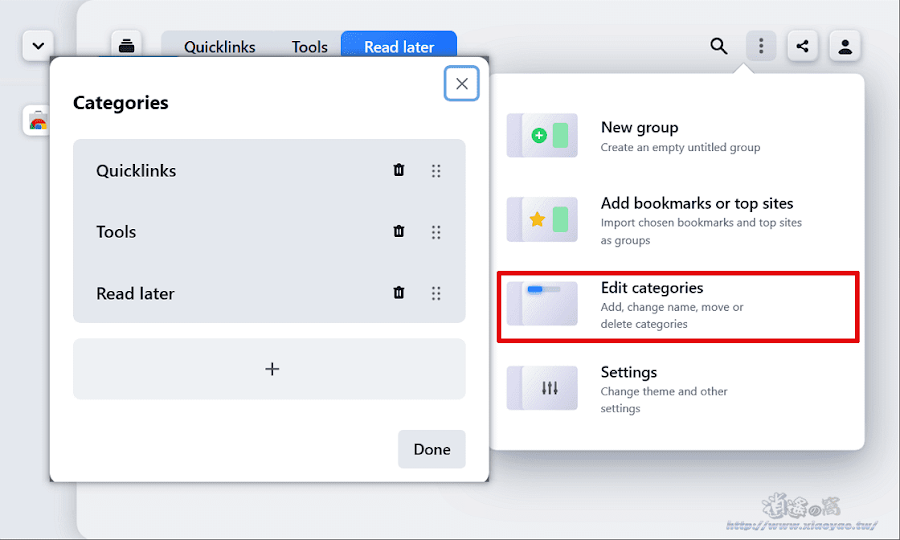




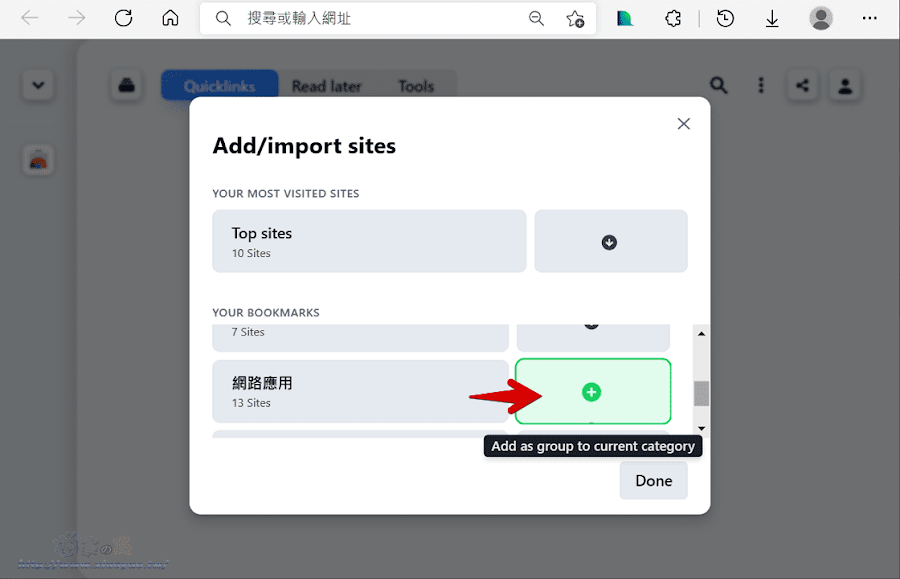
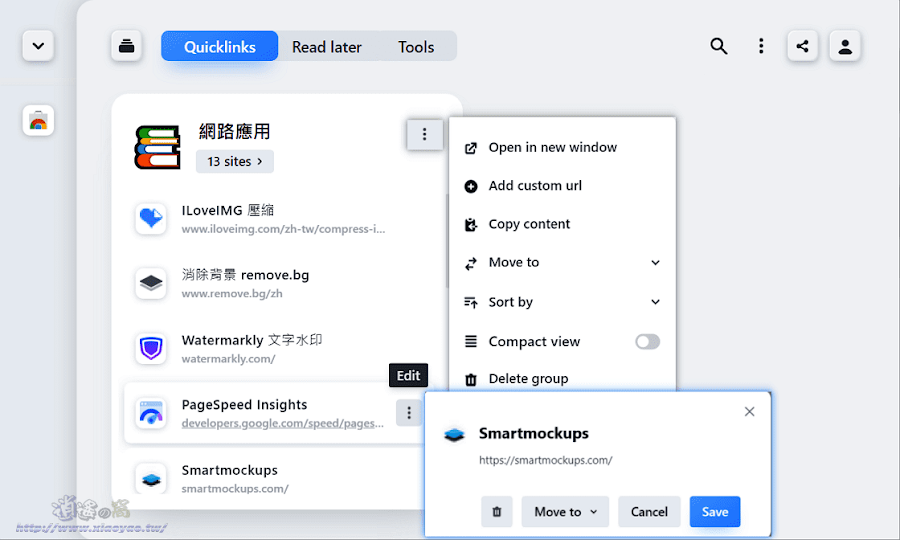

延伸閱讀:

tabExtend 是一款瀏覽器擴充功能,用戶可在新分頁保存已開啟的網頁和管理常用書籤,能建立多個類別、群組進行分類管理,以及添加筆記、待辦事項或文字說明,註冊帳戶會自動將所有資料同步到雲端,可以在不同裝置上讀取資料,介面美觀易於使用。
要提醒一點,tabExtend 並非完全免費,需要付費訂閱才能無限次數保存網頁連結,普通(免費)用戶可體驗全部功能,但僅能保存連結 30 次。



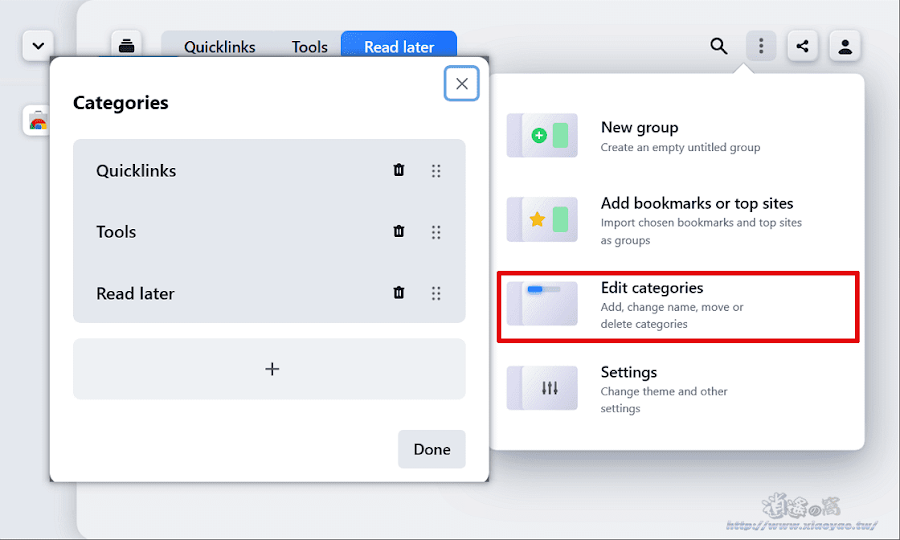




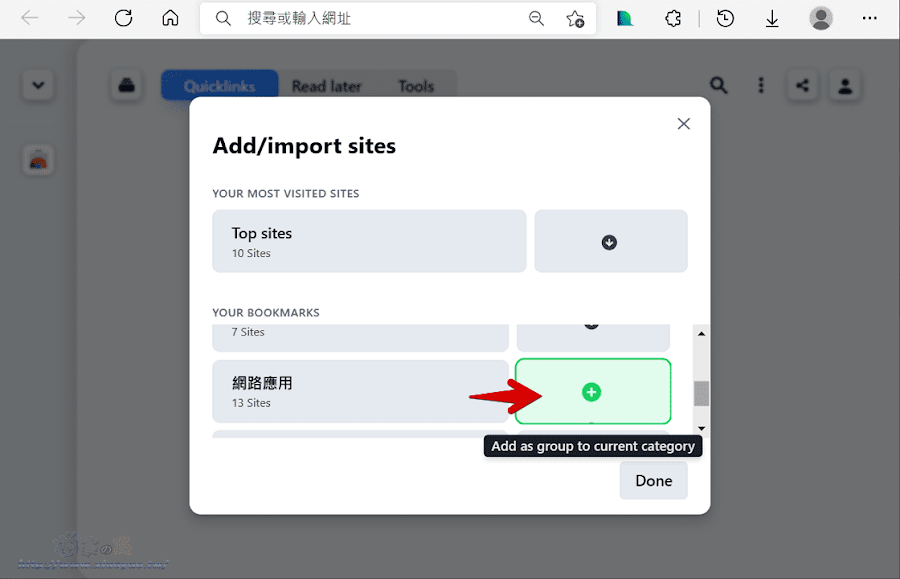
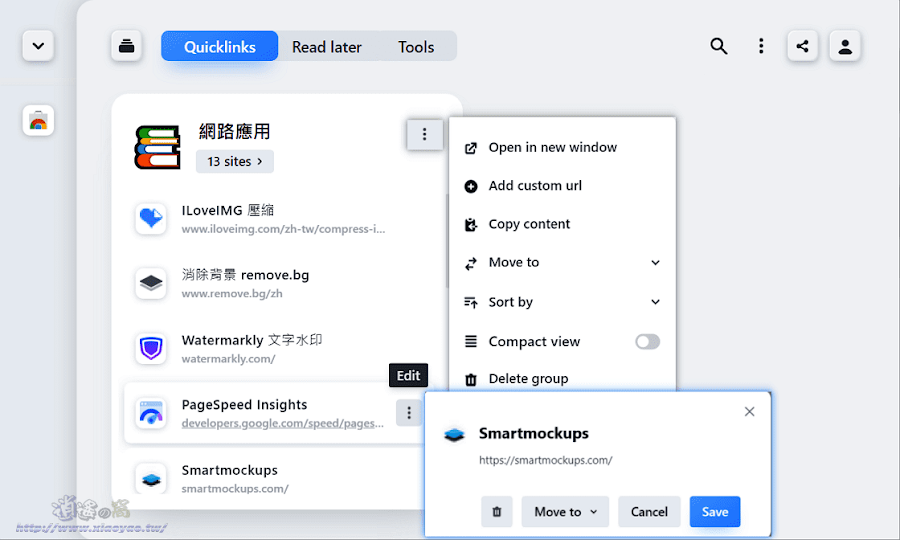

延伸閱讀:
0 留言